在使用wps文档时,如果我们想要在页面中添加或者取消边框,怎么操作呢?方法非常简单,文本框可以帮助用户更好的凸显关键内容,如果觉得不需要也可以取消边框,下面教程之家为大家带来WPS文档设置页面边框的步骤方法,不会设置的朋友可以参照下面的教程设置页面边框。
添加边框:
1、打开一个需要添加边框的文档,如下图所示:
2、选择【页面布局】工具,切换到页面布局编辑页面,如下图所示:
3、点击【页面布局】下的【页面边框】按钮,打开可免编辑页面,
4、在【页面边框】编辑窗口,可设置边框的线型、颜色、宽度等,如下图所示:
5、另外,我们在打开的窗口中选中【边框】窗口时,可给其中一行文字添加边框,效果如下图所示:
取消边框:
1、打开WPS文档,选择想要去掉边框的页面。
2、鼠标点击边框设置选项。
3、选择“边框和底纹”设置。
4、在弹出的“边框和底线”设置界面,选择无边框设置。再点击确定。
5、界面边框就这样成功去掉了。
关于WPS文档设置页面边框的步骤方法就分享到这了,希望可以为大家带来帮助,如果你还想学习更多关于WPS的使用技巧,可以进入教程之家网学习下。
相关内容推荐:
wps怎么打印批注
wps怎么设置序号和文字的间距
wps表格怎么去除虚线